Obwohl das Teilen von PDFs nicht sehr verbreitet ist, ist es zu einer Praxis geworden, die von Tag zu Tag mehr Anhänger findet und da es eine Zeichenbeschränkung gibt, um eine Nachricht auf Twitter zu posten, ist die Möglichkeit, diese Art von Dokument anzuhängen, ein enormer Vorteil, da die Informationen auf diese Weise vollständig und ohne Auslassung eines einzigen Zeichens geteilt werden können.
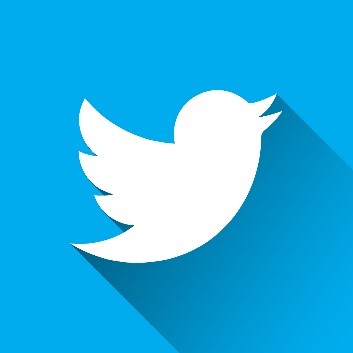
Es gibt mehrere Möglichkeiten, PDFs mit oder auf Twitter zu teilen, und jede davon ist praktisch und einfach. Es sei darauf hingewiesen, dass es sich bei vielen Gelegenheiten lohnt, darüber nachzudenken, wie man die Aufmerksamkeit der Öffentlichkeit auf sich ziehen kann. Die Verwendung eines PDF-Erstallungstools zur Erstellung eines anschaulichen Dokuments mit auffälligen visuellen Aspekten wird zu einem Extra, das den Unterschied ausmachen kann, so dass Sie mehr Anhänger bekommen und mehr Aufmerksamkeit erregen.
In diesem Artikel
Teil 1. Wie man eine PDF-Datei auf Twitter teilt
1. PDF online speichern
Es ist jetzt möglich, eine große Anzahl von PDF-Dateien online zu speichern. Es gibt viele Datei-Hosting-Dienste, mit denen Sie dies in wenigen Sekunden erledigen können. Die beliebtesten sind Google Drive und Microsoft OneDrive, aber es gibt auch eine Vielzahl von Alternativen, die Ihnen helfen können, viele Informationen zu hosten, wie z.B. Wondershare PDFelement Cloud. Das Hosting Ihrer PDF-Dateien auf einer Online-Plattform ist der erste Schritt im Prozess der gemeinsamen Nutzung.
2. Link kürzen und tweeten
Bevor Sie Ihr PDF-Dokument teilen, sollten Sie den Link kürzen, um den Nutzern mehr Sicherheit zu geben, dass er sie auf eine sichere Seite leitet und dass Twitter das Posting akzeptiert, denn der ursprüngliche Link kann mehr als 140 Zeichen enthalten, was automatisch seine Veröffentlichung verhindern würde.
Es gibt verschiedene Online-Plattformen, die Ihnen helfen, diese Aufgabe in wenigen Sekunden zu erledigen und es gibt sogar einige, die es Ihnen ermöglichen, Ihren Link so anzupassen, dass Sie ihn sich einprägen können und er praktischer zu verwenden ist. Sobald Sie den Vorgang abgeschlossen haben, müssen Sie den Link nur noch kopieren und auf Ihrer Twitter-Startseite einfügen, um ihn später zu veröffentlichen.
Teil 2. Die 5 besten Seiten zum Teilen von Dateien auf Twitter
Es gibt eine weitere Möglichkeit, Ihre Dateien auf Twitter zu teilen. Das sind Webseiten, die automatisch teilen, was Sie auf Twitter posten, d.h. die Veröffentlichungen und Dateien, die Sie auf diese Seiten hochladen, werden auch in Ihrem Profil angezeigt. Die meisten von ihnen funktionieren auf ähnliche Weise und die besten Alternativen sind wie folgt:
1. FileSocial.com: Es handelt sich um eine Seite mit Sitz in Spanien, die einen plattformübergreifenden Dateiaustauschdienst für Twitter anbietet. Nachdem Sie Ihr Profil erstellt und Ihr Twitter-Konto authentifiziert haben, können Sie eine Nachricht (bis zu 110 Zeichen) hinzufügen und FileSocial wird Ihren Tweet mit dem Link zur Datei veröffentlichen.
2. Filetwt.com: Sie wird als Twitter-basierter und persönlicher File-Sharing-Dienst katalogisiert. Sie müssen nur Ihre Twitter-Kontodaten eingeben, eine Nachricht schreiben und Ihre Datei hochladen, die bis zu 20 MB groß sein kann. Dies ist mehr als genug, um Ihr PDF-Dokument zu teilen. Wenn Sie Ihre Datei mit einem Twitter-Nutzer teilen möchten, müssen Sie sich auf der Webseite Filetwt.com registrieren.
3. ShareTwitter.com: Diese Seite dient nicht nur der gemeinsamen Nutzung von Dateien, sondern ermöglicht auch das Herunterladen verschiedener Arten von Anwendungen.
4. TwitDoc.Com: Wie die ersten beiden Optionen bietet auch TwitDoc.com die Möglichkeit, alle Arten von Dateien auszutauschen, z.B. Fotos, Word-, PowerPoint-, Excel-, Open Office-, Text- und natürlich PDF-Dateien. Sie müssen lediglich TwitDoc.com aufrufen, sich über Ihr Twitter-Konto anmelden, die Nachricht auswählen, die Datei hochladen und die Veröffentlichung bestätigen. Alle Informationen werden sofort über einen Tweet auf Ihrer Twitter-Seite veröffentlicht.
Teil 3. Erstellen anschaulicher PDFs zur Weitergabe
Wenn Sie eine PDF-Datei auf Twitter veröffentlichen, bedeutet dies, dass Sie möchten, dass sie von Ihren Followern gelesen wird. Einige von ihnen können anspruchsvoll sein, oder Sie wollen sie doch überraschen, oder? Dann benötigen Sie sicherlich einen PDF-Creator, mit dem Sie den Inhalt Ihres Dokuments in ein attraktives und interessantes visuelles Erlebnis für Ihre Leser umwandeln können.
Es gibt keine bessere Option als Wondershare PDFelement - PDF Editor, eine Software, mit der Sie PDF-Dateien erstellen und bearbeiten können, die sich vollständig anpassen lassen. Dank der zahlreichen Tools und der einfachen Benutzeroberfläche können Sie Ihrer Fantasie freien Lauf lassen und sie einfach und praktisch festhalten. Um Ihnen eine Vorstellung davon zu geben, sehen Sie unten die wichtigsten Aspekte für die Erstellung einer lebendigen, farbenfrohen und interaktiven PDF-Datei:
 100% sicher | Werbefrei | Keine Malware
100% sicher | Werbefrei | Keine Malware1. PDF öffnen/erstellen
Wenn Sie bereits eine PDF-Datei haben, können Sie diese öffnen, indem Sie das Dokumentensymbol auf das PDFelement-Anwendungssymbol oder -fenster ziehen, nachdem Sie die Software gestartet haben. Wenn Sie ein neues Dokument erstellen möchten, klicken Sie auf "PDF erstellen" und Sie können sofort beginnen.

2. PDF mit Anmerkungen versehen
Wenn Sie Ihren Text fertiggestellt haben, können Sie die Anmerkungs-Tools verwenden. Sie können Kommentare auf verschiedene Weise hinzufügen, z.B. mit Haftnotizen, Schreibmaschine, Textfeld, Callout und Markierungsbereich. Sie können auch Textmarkierungen mit verschiedenen Alternativen vornehmen, nämlich mit "Hervorheben", "Unterstreichen", "Verschnörkeln", "Durchstreichen" und "Caret". Es gibt Zeichentools, mit denen Sie alle Arten von Grafiken in Ihr Dokument einfügen können. Sie können auch Stempel erstellen, anpassen und hinzufügen. All dies gibt Ihnen eine großartige visuelle Ergänzung, die Ihr PDF lebendig und attraktiv für Ihre Follower aussehen lässt.
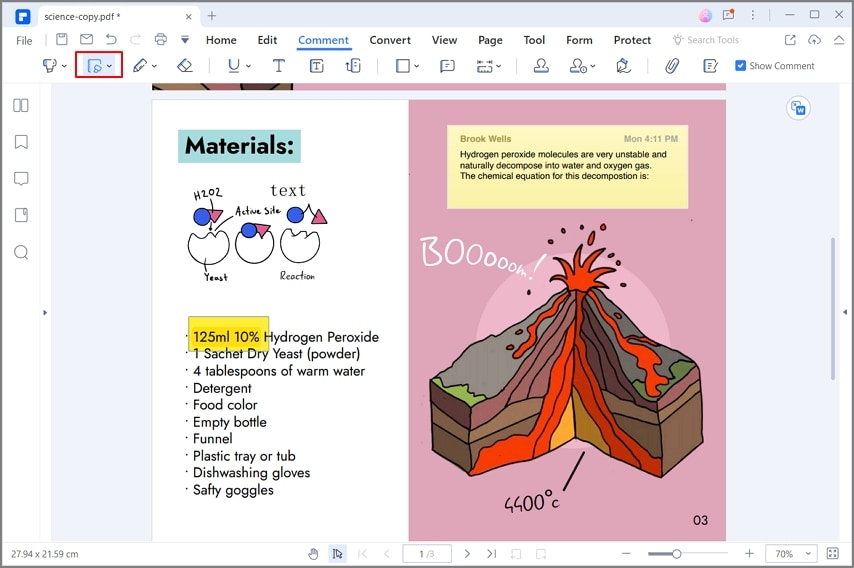
Müssen Sie Ihre PDF-Datei signieren? In PDFelement können Sie Ihre handschriftliche Unterschrift erstellen und hinzufügen; Sie können auch Anhänge als Kommentare hinzufügen und deren Aussehen mit "Kommentareigenschaften" ändern. Jedes der Tools, die den Anmerkungen zugeordnet sind, ermöglicht Ihnen eine vollständige und umfassende Anpassung.
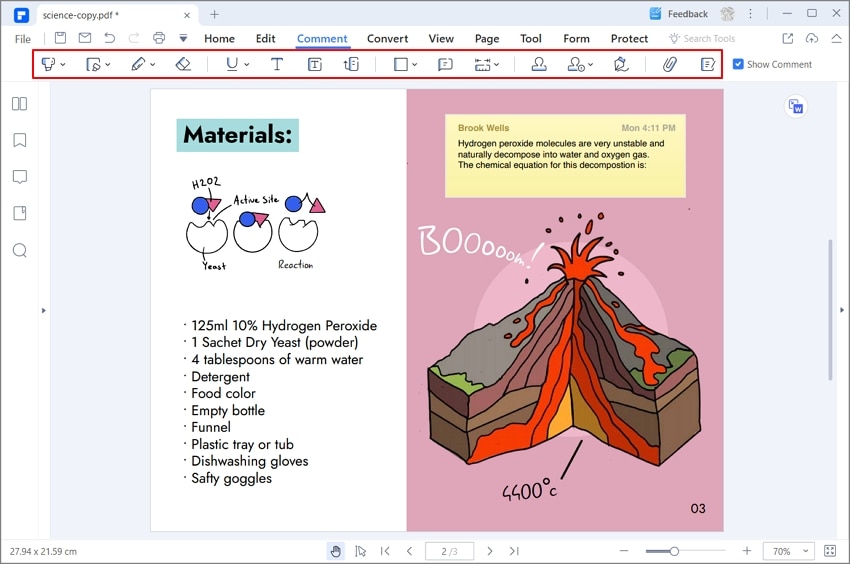
3. PDF bearbeiten
Mit PDFelement können Sie den Inhalt Ihres Dokuments ohne jegliche Einschränkung bearbeiten. Was den Text betrifft, so können Sie zwischen einer Online- oder einer Absatzverteilung wählen; Sie haben auch die Möglichkeit, neue Wörter in Ihre Schrift einzufügen, die gewünschten zu ersetzen und natürlich Farbe, Ausrichtung, Schriftart und Schriftgröße zu ändern.

Diese fabelhafte Software gibt Ihnen die Freiheit, Objekte zu bearbeiten. Sie können sie ziehen und ihre Position ändern, drehen, umkippen, das Bild extrahieren und es ersetzen. Es ist auch möglich, neue Bilder hinzuzufügen und sie an der gewünschten Stelle zu platzieren.
 100% sicher | Werbefrei | Keine Malware
100% sicher | Werbefrei | Keine Malware
Was die Links in Ihrem Dokument betrifft, so können Sie neue hinzufügen und sie auch bearbeiten und Sie können auch den visuellen Aspekt des Linktextes nach Belieben bearbeiten. Schließlich können Sie weitere Elemente wie Wasserzeichen, Hintergrund, Kopf- und Fußzeile hinzufügen und bearbeiten sowie die Seiten Ihrer PDF-Datei nummerieren.
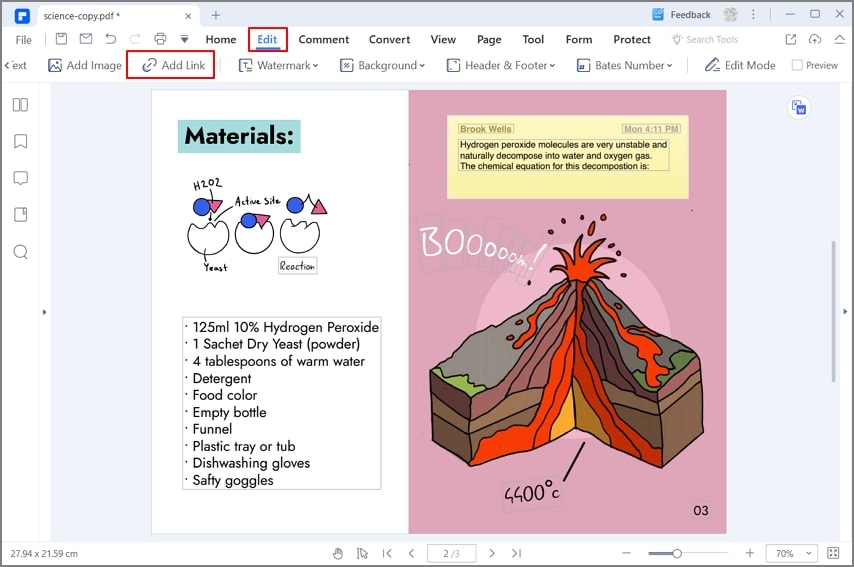
4. PDF organisieren
Ich empfehle Ihnen auch, die vielfältigen Organisationsfunktionen zu nutzen, mit denen Sie Ihr Dokument weiter anpassen können. Mit diesen Tools können Sie Seiten einfügen, ersetzen, extrahieren, löschen, duplizieren und rotieren. Außerdem können Sie die Seiten in Gruppen nummerieren. Wenn Sie eine andere Nummerierung als die herkömmliche wünschen, können Sie dies mit dem Tool "Seitenbeschriftung" erreichen.
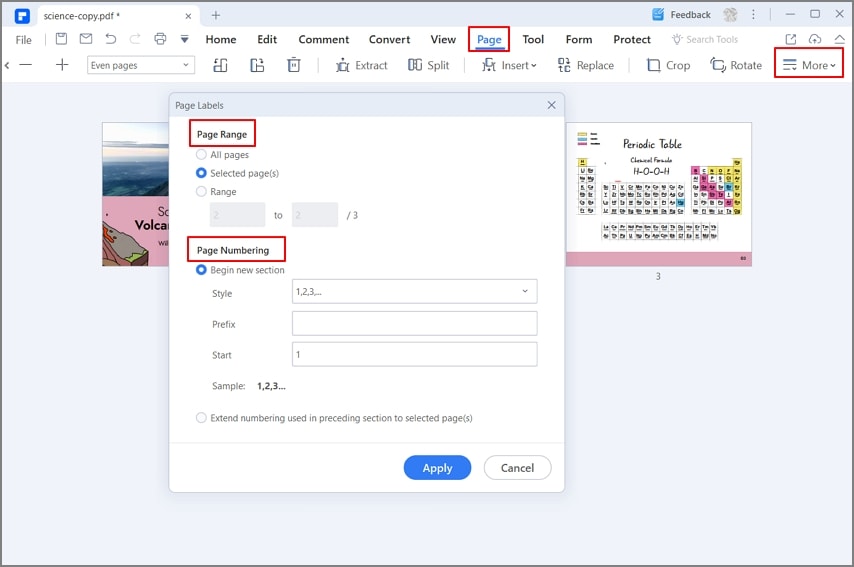
Sehen Sie, wie einfach es ist, Ihr PDF zu erstellen und zu bearbeiten? Nachdem Sie alle Funktionen, die PDFelement Ihnen bietet, genutzt haben, werden Sie nicht mehr aufhören, es zu benutzen. Auf diese Weise werden Sie PDFs teilen, die eine visuelle Attraktion für Ihre Follower auf Twitter sein werden.
Abschließende worte
Die Freigabe einer PDF-Datei auf Twitter ist eine recht einfache Aktivität, die nun auf verschiedene Weise durchgeführt werden kann. Die Nutzer, die sich abheben, sind jedoch diejenigen, die mehr tun als das, was erwartet wird und wenn Sie lebendige PDF-Dateien teilen, werden Sie einen großen Vorteil haben, so dass Sie die Anerkennung Ihrer Anhänger verdienen und Sie werden sicherlich bekannt werden. Wondershare PDFelement - PDF Editor ist die beste Software, um diese Dokumente zu erstellen, zu bearbeiten und umzuwandeln und Sie werden sich sehr schnell an sie gewöhnen, da sie sehr einfach zu bedienen ist.
 100% sicher | Werbefrei | Keine Malware
100% sicher | Werbefrei | Keine Malware
